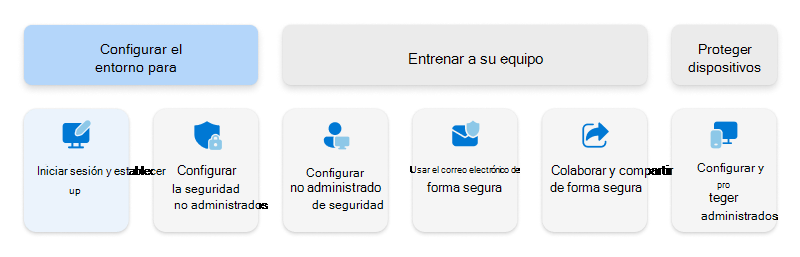Inicio de sesión y configuración de Microsoft 365 for Campaigns
En este artículo se describe cómo obtener Microsoft 365 for Campaigns (una oferta especial para campañas y partidos políticos en EE. UU.), cómo completar el proceso de configuración básica e identificar los pasos siguientes.
Obtenga Microsoft 365 para Campañas
Las campañas y los partidos políticos en los Estados Unidos son aptos para precios especiales de Microsoft 365 Empresa Premium. Actualmente, este precio especial está disponible para:
Partidos políticos de nivel nacional en el Estados Unidos, Canadá y Nueva Zelanda
Campañas políticas nacionales o federales en el Estados Unidos y Nueva Zelanda
Partidos políticos de nivel estatal en el Estados Unidos
Campañas políticas para todo el estado de EE. UU. (p. ej.: campañas que buscan un cargo de gobernador, legislador estatal o fiscal general)
Importante
Debido a las regulaciones locales, no podemos ofrecer Microsoft 365 para Campañas en los siguientes estados en este momento: CO, DE, IL, OK, WI & WY. Animamos a las campañas de esos estados a explorar ofertas adicionales en Microsoft 365 para empresas.
Si su campaña o partido político cumple los requisitos, Microsoft 365 para Campañas es el plan menos costoso disponible a través de Microsoft. Consulte Microsoft 365 para campañas.
Sugerencia
Si no es apto para los precios especiales, Microsoft 365 Empresa Premium sigue siendo la forma más rentable de obtener una seguridad completa para un entorno de colaboración. Consulte Cómo obtener Microsoft 365 Empresa Premium.
¿Qué incluye Microsoft 365 para Campañas?
Microsoft 365 para campañas incluye controles sencillos que le ayudan a usted y a su personal a trabajar juntos de forma segura:
- Proteger la identidad de usuario: asegúrese de que los usuarios son quienes dicen ser cuando inician sesión para enviar correos electrónicos o para acceder a archivos (autenticación multifactor).
- Proteger la información confidencial: proteja la información confidencial para supervisar la información que se comparte fuera de su organización (prevención de pérdida de datos).
- Proteger dispositivos móviles: proteja los datos en dispositivos móviles (directiva de protección de aplicaciones móviles).
- Protección contra contenido malintencionado: evite el acceso a contenido malintencionado mediante el examen de datos adjuntos de correo electrónico (Defender para Office 365).
- Proteger contraseñas: establezca las contraseñas para que nunca expiren, lo que es más seguro y ayuda a evitar las paradas de trabajo (directiva de contraseñas).
- Acceso al programa AccountGuard: Microsoft AccountGuard es un servicio de seguridad que se ofrece sin costo adicional a los clientes en el espacio político. El servicio está diseñado para informar y ayudar a estos clientes altamente dirigidos a protegerse de las amenazas de ciberseguridad en sus cuentas de correo electrónico de Microsoft personales y organizativas. Vea más información en Microsoft AccountGuard.
¿Qué cuesta, quién lo necesita y cuál es el compromiso?
Si su campaña cumple los requisitos para precios especiales, Microsoft 365 para Campañas cuesta 5 USD por usuario y mes.
Para proteger su campaña, recomendamos una licencia para el candidato, el jefe de campaña, todo el personal sénior que forma parte de la campaña o partido y normalmente todo el personal a tiempo completo. Es posible que algunos empleados voluntarios también necesiten una licencia. En general, asigne una licencia a cualquier persona de la campaña que necesite un correo electrónico y dispositivos protegidos.
No hay ningún compromiso de tiempo mínimo cuando te suscribes a Microsoft 365 para Campañas. Puede pagar mensualmente las licencias que necesita y dejar de usar el servicio en cualquier momento.
¿Cómo optar a precios especiales?
Vaya a aka.ms/m365forcampaigns y proporcione algunos detalles sobre su organización. Los detalles que usted nos proporciona nos ayudan a comprobar que usted representa una campaña política de nivel nacional o partido en Estados Unidos. No hay ningún compromiso cuando completa este formulario.
Una vez que haya completado el formulario, nos llevará unos días revisar su información.
Una vez que hayamos comprobado que representa a una campaña política o a un partido a nivel nacional, recibirá una invitación de Microsoft por correo electrónico. La invitación incluye un vínculo de registro específico de su organización.
Después de que se ha suscrito a Microsoft 365 para campañas, el siguiente paso es configurarlo todo.
Antes de comenzar el proceso de instalación
Inicie sesión y configure Microsoft 365 Empresa Premium
Asegúrese de que cumple los siguientes requisitos antes de ejecutar el asistente para la configuración:
| Requisito | Descripción |
|---|---|
| Suscripción | Microsoft 365 Empresa Premium o Microsoft 365 para campañas. Para iniciar una prueba o comprar la suscripción, consulte los siguientes recursos: |
| Permissions | Para completar el proceso de configuración inicial, debe tener asignado un rol adecuado. Obtenga más información acerca de los roles de administrador. |
| Requisitos de los exploradores | Microsoft Edge, Safari, Chrome o Firefox. Obtenga más información sobre los requisitos de los exploradores. |
| Sistemas operativos (cliente) |
Windows: Windows 10 o 11 Pro macOS: Una de las tres últimas versiones de macOS |
| Sistemas operativos (servidores) | Windows Server o Linux Server (Requiere una licencia adicional, como Microsoft Defender para Servidores Empresariales). |
Sugerencia
Para obtener información más detallada sobre los requisitos de Microsoft 365, Office y sistema, consulte Recursos de Microsoft 365 y Office.
Iniciar sesión en Microsoft 365 para campañas
Busque el nombre de usuario y la contraseña que enviamos a la dirección de correo electrónico que usó al inscribirse en Microsoft 365 para campañas.
En el explorador, vaya al Centro de administración de Microsoft 365.
Actualizar su nombre de usuario y contraseña Seleccione Iniciar sesión.
En la parte superior derecha de la página, busque el control Vista preliminar activada. Seleccione Vista previa en para poder usar todos los controles descritos en Configuración de la protección de seguridad para la campaña.
Cómo iniciará sesión su personal
Los usuarios que se han agregado a su suscripción de Microsoft 365 para campañas (o Microsoft 365 Empresa Premium) pueden iniciar sesión siguiendo estos pasos:
Ve a https://office.com.
Inicie sesión con el nombre de usuario y la contraseña de la cuenta. Los usuarios tienen esta información en el correo electrónico que recibieron cuando se les agregó como usuarios. Si no encuentran el correo electrónico, consulte el usuario no recibió el correo electrónico de invitación.
Sugerencia
Proporcione a su personal un vínculo a la guía de configuración rápida de empleados para obtener ayuda para iniciar sesión, obtener Aplicaciones Microsoft 365 y guardar, copiar y compartir archivos.
Personalizar la página de inicio de sesión con un aviso de privacidad y consentimiento
Su empresa o campaña puede facilitar a los organismos de cumplimiento de la ley la presentación de cargos legales contra delincuentes que operan por internet mediante la adición de un aviso de privacidad y consentimiento a la página de inicio de sesión.
Puede personalizar la página de inicio de sesión con la personalización de marca. También puede agregar texto para ayudar a los usuarios a iniciar sesión o para indicar requisitos legales o restricciones para obtener acceso a recursos de Microsoft 365.
Personalizar el texto de la página de inicio de sesión
Para actualizar los elementos personalizables en la página de inicio de sesión, debe tener asignado un rol adecuado. Para obtener instrucciones específicas, consulte el artículo agregar personalización de marca de la empresa .
Los elementos que puede actualizar son:
- Texto de la página de inicio de sesión (un fácil lugar para agregar la declaración de privacidad y consentimiento)
- Imagen de fondo de la página de inicio de sesión
- Logotipo de banner
- Sugerencia de nombre de usuario
Para obtener ejemplos de avisos de privacidad y consentimiento, consulte el Apéndice A Buscar y tomar el control equipos y obtener evidencias electrónicas en investigaciones penales.
Guía visual: ayude a protegerse a si mismo y a su campaña de amenazas digitales
Para ayudar a su personal a conocer los pasos necesarios para proteger su campaña frente a amenazas digitales, use esta guía descargable:
Siguiente objetivo
Continúe con la configuración de la protección de seguridad.